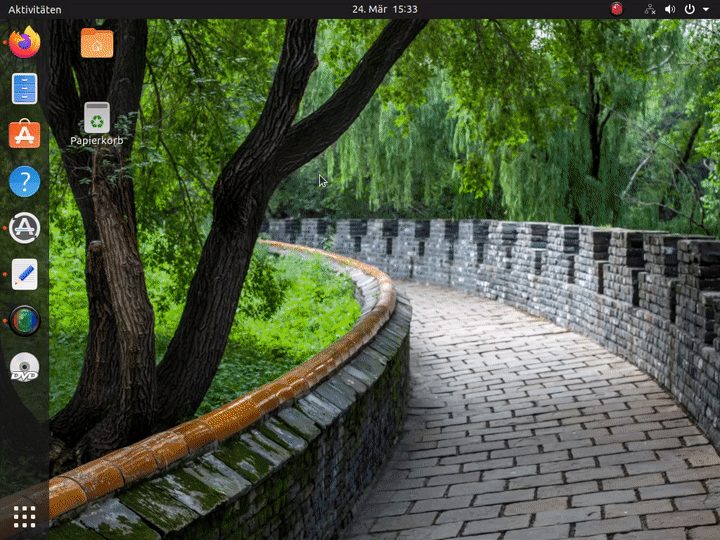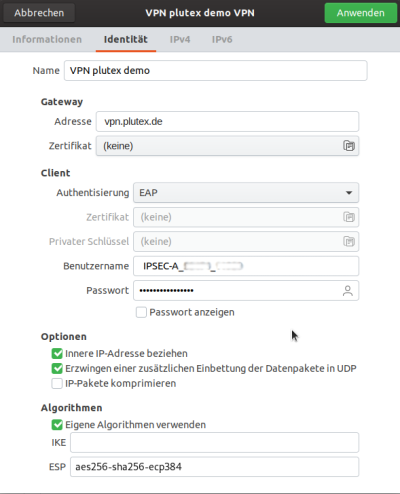IPsec-VPN einrichten unter Ubuntu
Schritt 1
Wir empfehlen den Strongswan-IPsec-Client. Installieren Sie diesen auf Ihrem Ubuntu PC. Dazu geben Sie bitte folgendes in einer Shell ein:
sudo apt update sudo apt install network-manager-strongswan libcharon-extra-plugins
Schritt 2
Richten Sie eine neue VPN Verbindung ein. Dazu gehen Sie in die Netzwerkeinstellungen:
Anwendungen → Einstellungen → Netzwerk
Dort klicken Sie auf das kleine „+“-Zeichen neben „VPN“ und klicken Sie „IPsec/IKEv2 (strongswan)“ an.
Stellen Sie dort folgende Werte ein:
- Name: <frei wählbar>
- Gateway
- Adresse: vpn.plutex.de
- Zertifikat: (Keine)
- Client
- Authorisierung: EAP
- Benutzername: <Ihr Benutzername aus der VPN-E-Mail>
- Passwort: <Ihr Passwort aus der VPN-E-Mail>
- Optionen
- Innere IP-Adresse beziehen anhaken
- Erzwingen einer zusätzlichen Einbettung der Datenpakete in UDP anhaken
- IP-Pakete komprimieren ausschalten
- Algorithmen
- Eigene Algorithmen verwenden aktivieren
- Das Feld „IKE“ bleibt frei
- ESP: aes256-sha256-ecp384
Die Einstellungen sollten dann in etwa so aussehen:
Schließen Sie dann das Fenster mit der „Anwenden“-Schaltfläche.
Schritt 3
Zum Aufbauen der Verbindung klicken Sie auf das Netzwerk-Icon oben-rechts. Dann auf die VPN-Verbindung, und dann auf „Verbinden“.
Sie sind nun per VPN verbunden.
Wichtig! Ihr Rechner ist damit jetzt direkt aus dem Internet erreichbar. Aus Sicherheitsgründen sollten Sie Ihre Firewall-Einstellungen anpassen und nur ausgehende Verbindungen über das VPN erlauben.
Häufige Fehler
EAP_IDENTITY not supported sending EAP_NAK im Log des NetworkManager
Das EAP_IDENTITY Plugin wurde nicht geladen. Das kann passieren, wenn vor der Installation des Pakets libcharon-extra-plugins schon eine VPN-Verbindung konfiguriert war.
Um das zu beheben, installieren Sie bitte das Paket und führen dann folgende Befehle aus:
sudo killall charon-nm sudo systemctl restart NetworkManager.service
Bei der nächsten VPN-Verbindung sollte das EAP_IDENTITY Plugin dann funktionieren.
Die Verbindung wird nach einer gewissen Dauer (etwa 3 Stunden) getrennt
Stellen Sie wie oben beschrieben den ESP-Algorithmus ein.
Hintergrund ist die regelmäßige Aktualisierung des kryptografischen Schlüsselmaterials, die ohne diese Einstellung fehlschlägt.